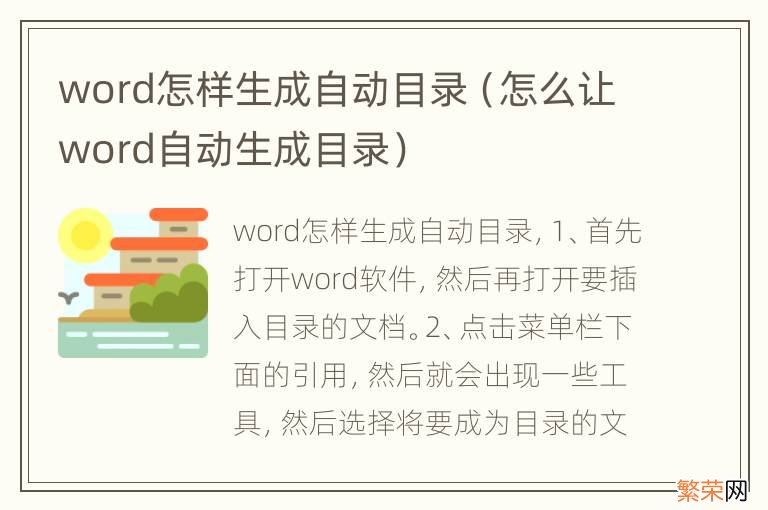
文章插图
word自动生成目录 , 其方法是:
1、首先打开word软件 , 然后再打开要插入目录的文档 。
2、点击菜单栏下面的“引用” , 然后就会出现一些工具 , 然后选择将要成为目录的文字 , 选中之后点击目录下面“添加文字”然后选择几级目录 。依次这样选择下去 , 直到所有的目录都选好 。
3、所有目录都选好之后 , 点击目录 , 然后在目录下面出现的菜单中选择插入目录 。
4、然后在出现的目录设置中 , 选择要插入的目录的类型 , 然后点击确定 , 这样就自动生成目录了 。
【怎么让word自动生成目录 word怎样生成自动目录】Microsoft Word是微软公司的一个文字处理器应用程序 。它最初是由Richard Brodie为了运行DOS的IBM计算机而在1983年编写的 。随后的版本可运行于Apple Macintosh (1984年), SCO UNIX , 和Microsoft Windows (1989年) , 并成为了Microsoft Office的一部分 。由于MS-DOS是一个字符界面系统 , Word for DOS是为IBMPC 研发的第一个文本编辑器 , 在编辑的时候屏幕上直接显示的是“黑体”“斜体”等字体标识符 , 而不是“所见即所得” 。
- 微信怎么刷脸付款 微信付款如何刷脸
- 快手连麦怎么开视频 快手连麦怎么开视频加美颜
- word目录怎么手动改页码 word目录如何改页码
- 华为5i怎么设置小艺 华为m5怎么设置小艺
- iqoopro怎么设置压感按键 iqoo如何设置压感按键
- msdn系统怎么激活密钥 msdn系统怎么激活
- word目录如何加一行 word目录加一行的方法
- 如何取消收藏的抖音视频 抖音怎么取消收藏视频
- boe8耳机怎么连接华为手机 boe8耳机怎么连接
- 微信来消息不提醒怎么设置 来微信不用提醒怎么设置
